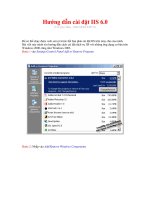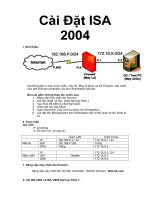Tài liệu Hướng dẫn cấu hình router Cisco-phần 2 pdf
Bạn đang xem bản rút gọn của tài liệu. Xem và tải ngay bản đầy đủ của tài liệu tại đây (133.29 KB, 7 trang )
Hướng dẫn cấu hình router
Cisco-ph
ần 2
Cấu hình toàn cục
Để cấu hình bất cứ tính năng nào của router, bạn phải vào chế
độ cấu h
ình. Đây là chế độ con đầu tiên của chế độ cha. Trong
chế độ cha, bạn phát lệnh config.
Router#config
Router(config)#
Như minh chứng ở trên, nhắc nhở sẽ thay đổi để chỉ thị răng
bạn đang ở trong chế độ nào lúc này.
Trong ch
ế độ cấu hình, bạn có thể thiết lập các tùy chọn để sử
dụng cho toàn hệ thống, được ám chỉ như là các cấu hình
mang tính toàn c
ục. Cho ví dụ, đặt tên cho router để bạn có
thể dễ dàng nhận ra nó. Bạn có thể thực hiện điều đó trong chế
độ cấu h
ình với lệnh hostname.
Router(config)#hostname ExampleName
ExampleName(config)#
Như minh chứng ở trên, khi bạn thiết lập tên của host với lệnh
hostname, nhắc nhở sẽ ngay lập tức thay đổi bằng cách thay
thế Router thành ExampleName. (Lưu ý: nên đặt tên cho các
router c
ủa bạn theo một lược đồ tên có tổ chức).
Một lệnh hữu dụng khác được phát từ chế độ cấu hình là lệnh
để chỉ định máy chủ DNS nhằm sử dụng cho router:
ExampleName(config)#ip name-server
aa.bb.cc.dd
ExampleName(config)#ctrl-Z
ExampleName#
Đây cũng là nơi bạn thiết lập mật khẩu cho chế độ đặc quyền.
ExampleName(config)#enable secret
examplepassword
ExampleName(config)#ctrl-Z
ExampleName#
Cho tới khi bạn nhấn ctrl-Z (hoặc đánh exit cho tới khi bạn
vào được chế độ cha) lệnh của bạn mới không bị ảnh hưởng.
Bạn có thể vào chế độ cấu hình, phát một vài lệnh khác nhau,
sau đó nhấn ctrl
-Z để kích hoạt chúng. Mỗi lần bạn nhấn ctrl-
Z, b
ạn sẽ trở về chế độ cha và nhắc:
ExampleName#
Ở đây bạn sử dụng lệnh show để thẩm định các kết quả của
các lệnh mà mình đã phát trong chế độ cấu hình. Để thẩm
định các kết quả của lệnh ip name
-server, phát lệnh show
host.
Cấu hình giao diện
Việc đặt tên giao diện Cisco rất đơn giản. Các giao diện riêng
bi
ệt được dẫn đến bởi thủ tục này:
media type slot#/port#
"Media type" là kiểu thiết bị có giao diện là cổng, chẳng hạn
như Ethernet, Token Ring, FDDI, nối tiếp,… Số khe chỉ thích
hợp với các router cung cấp số khe để bạn có thể cài đặt các
modul. Các modul gồm có một vài cổng cho thiết bị đã cho.
Serie 7200 là một ví dụ. Các modul này có thể thay nóng. Bạn
có thể remove một modul nào đó ra khỏi khe của nó và thay
th
ế nó bằng một modul khác mà không cần phải ngắt dịch vụ
được cấp bởi các modul khác đ
ã cài đặt trong router. Các khe
này được đánh số tr
ên router.
S
ố cổng dựa vào cổng tham chiếu với các cổng khác trong
modul đó. Việc đánh số được tiến h
ành từ trái sang phải và tất
cả đều bắt đầu từ số 0, không phải một chữ số.
Cho ví dụ, Cisco 7206 là router serie 7200 có 6 khe. Để ám
chỉ cho một giao diện là cổng thứ ba của một modul Ethernet
đ
ã được cài đặt trong khe thứ sáu, nó sẽ là giao diện 6/2.
Chính vì vậy, để hiển thị cấu hình của giao diện, bạn cần sử
dụng lệnh:
ExampleName#show interface ethernet 6/2
Nếu router của bạn không có các khe, giống như 1600, thì tên
giao di
ện chỉ gồm có:
media type port#
Cho ví dụ:
ExampleName#show interface serial 0
Đây là một ví dụ về việc cấu hình một cổng nối tiếp với một
địa chỉ IP:
ExampleName#config
ExampleName(config)#interface serial 1/1
ExampleName(config-if)#ip address
192.168.155.2 255.255.255.0
ExampleName(config-if)#no shutdown
ExampleName(config-if)#ctrl-Z
ExampleName#
Sau đó thẩm định cấu hình:
ExampleName#show interface serial 1/1
Lưu ý về lệnh no shutdown. Một giao diện có thể được cấu
hình đúng và kết nối vật lý nhưng vẫn gặp phải vấn đề. Trong
trạng thái này nó sẽ không hoạt động. Lệnh gây ra lỗi này là
shutdown.
ExampleName(config)#interface serial 1/1
ExampleName(config-if)#shutdown
ExampleName(config-if)#ctrl-Z
ExampleName#show interface serial 1/1
Trong Cisco IOS, cách đảo hoặc xóa các kết quả cho bất cứ
lệnh nào là đặt no vào đằng trước nó. Cho ví dụ, nếu bạn
muốn hủy gán địa chỉ IP mà đã gán cho giao diện nối tiếp 1/1:
ExampleName(config)#interface serail 1/1
ExampleName(config-if)#no ip address
192.168.155.2 255.255.255.0
ExampleName(config-if)ctrl-Z
ExampleName#show interface serial 1/1
Việc cấu hình hầu hết các giao diện cho các kết nối LAN có
th
ể chỉ gồm việc gán một địa chỉ lớp mạng và bảo đảm rằng
giao diện không bị shutdown. Thường không cần thiết phải
quy định sự gói gọn lớp li
ên kết dữ liệu. Lưu ý rằng thường
cần phải quy định sự gói gọn lớp liên kết dữ liệu tương thích,
chẳng hạn như frame-relay và ATM. Các giao diện nối tiếp
mặc định phải sử dụng HDLC. Tuy nhiên việc thảo luận sâu
về các giao thức liên kết dữ liệu lại nằm ngoài phạm vi của tài
liệu này. Bạn sẽ cần phải tra cứu lệnh IOS encapsulation để có
thêm thông tin chi tiết.
C
ấu hình và định tuyến
Việc định tuyến IP được kích hoạt một cách hoàn toàn tự
động tr
ên các router Cisco. Nếu nó đã bị vô hiệu hóa từ trước
trên router của bạn thì bạn có thể kích hoạt nó trở lại trong chế
độ cấu h
ình bằng lệnh ip routing.
ExampleName(config)#ip routing
ExampleName(config)#ctrl-Z
Có hai cách chính một router biết được nơi nó gửi các gói.
Quản trị viên có thể gán các tuyến tĩnh static routes hoặc
router có thể biết về các tuyến bằng cách sử dụng giao thức
định tuyến động
dynamic routing protocol.
Ngày nay, phương pháp định tuyến tĩnh nhìn chung thường
được sử dụng trong các mạng rất đơn giản hoặc trong những
trường hợp m
à ở đó bắt buộc cần phải sử dụng đến chúng. Để
tạo một tuyến tĩnh, quản trị viên chỉ cần lệnh cho hệ điều hành
để bất cứ lưu lượng mạng nào được dự trù cho địa chỉ lớp
mạng cụ thể nào đó cần phải được chuyển tiếp đến một địa chỉ
lớp mạng cụ thể như vậy. Trong Cisco IOS, điều này được
thực hiện với lệnh ip route.
ExampleName#config
ExampleName(config)#ip route 172.16.0.0
255.255.255.0 192.168.150.1
ExampleName(config)#ctrl-Z
ExampleName#show ip route
Có hai thứ cần phải nói trong ví dụ này. Đầu tiên đó là địa chỉ
đích phải chứa subnet mask cho mạng đích đó. Thứ hai, địa
chỉ nó gửi chuyển tiếp đến là địa chỉ được chỉ định của router